如何將PDF檔案轉換為PNG圖片
您在此处:
- 主頁
- 支援中心
- PDF轉換器人氣主題
- 如何將PDF檔案轉換為PNG圖片
2022-10-31 劉恩綺 客服部資深專員
摘要
有時為了發送方便或擷取其中的圖片,我們需要將PDF轉換為PNG圖片。PDF的轉換方法有很多種,為了節省大家的時間,下面將推薦多種方便高效的PDF轉換工具。無論是什麼作業系統,您都可在本文中找到最適合您的PDF轉換工具,快速將PDF轉PNG。
一、PDF與PNG
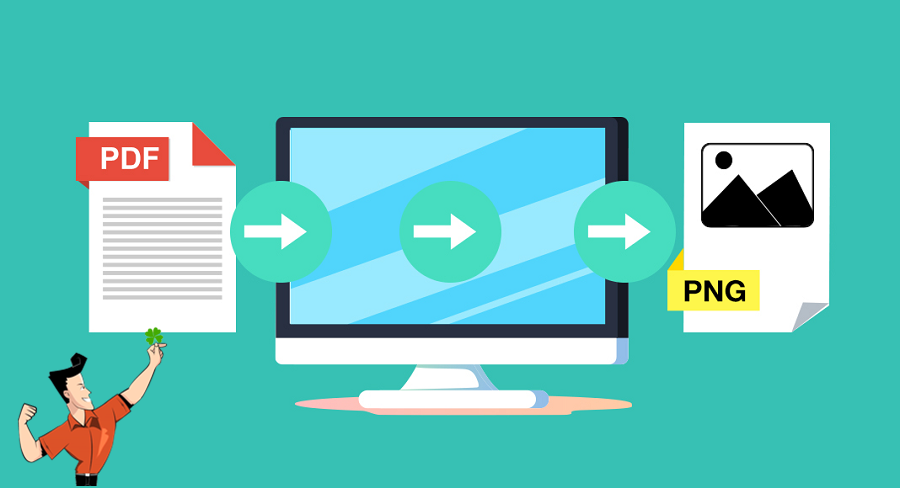
在介紹將PDF轉換為PNG圖片前,我們可先了解它們是什麼,各自有什麼特點。
PDF
PDF(便攜式檔案格式)是用於檔案共用的行業標準,因為它可以生成要拷貝的任何檔案(包括影像檔案)的精確副本。PDF檔案中可以保存文本、圖片、表格或影片等資訊,可完整精確地展示原始檔案的布局和內容。
PDF檔案的主要特點:
- 可靠性。用作PDF格式的檔案在檢視時可以保證與原始檔案或影像相同,可以作為影像檔案的副本。無論您是在電腦還是行動電話上檢視,它都不會因裝置改變而更改,始終保持圖形或文本內容的正確顯示。
- 高質量。PDF物件(尤其是影像)可以使用不同的壓縮算法進行高度壓縮,並且不會造成質量損失。在需要列印檔案時,PDF是最好的選擇。
PNG
PNG檔案是一種開放格式,沒有版權限制,是互聯網上最常用的無損影像壓縮的檔案格式。除此之外,PNG檔案還可以包含24位RGB調色板和灰度影像。該格式非常適合用於製作Web圖形、徽標、插圖等。PNG的最大優點是支援影像透明,使您可以輕鬆將插圖或圖形放在有色背景上。如果影像還需要被多次編輯和保存,那麼建議您使用PNG格式。
PNG影像的主要特點:
- 檔案較大。與JPG等影像的壓縮方式不一樣,與JPG影像相比,PNG格式的檔案會相對較大。
- 無損影像質量。生成PNG時使用的LZW壓縮不會導致質量損失,因此可以一次又一次地編輯、保存影像,而且不會隨著時間的推移而降低性能。
PDF與PNG都有各自的特點與優勢,如何使用就要看您實際的需求。若需要將PDF無損轉換為PNG,您可使用以下介紹的多種方法。
二、PDF轉換軟體介紹:快速將PDF檔案轉為PNG
使用專業的PDF轉換軟體可以快速幫助您轉換各種檔案或影像格式,可節省不少時間。通常專業的PDF轉換軟體可提供的功能比較多樣,不止是轉換功能,還會提供其他的編輯功能。PDF軟體的選擇有很多,下面將為您挑選幾款常見的PDF轉換軟體,並詳細介紹將PDF轉換到PNG影像的操作步驟。
1、Renee PDF Aide
Renee PDF Aide軟體,操作簡單,轉換速率高達80頁/分鐘,支援轉換成多種圖片格式,如JPG、PNG、BMP、GIF與TIFF格式。除了能轉換成圖片格式,還支援轉換成Word、excel、PowerPoint、ePub、Text、HTML格式。該軟體是一款集成多種功能的PDF轉換軟體,除了轉檔,您還可編輯、優化、修復、加密PDF檔案。雖然功能多樣,但操作界面簡約,在實際操作時十分簡單。
支援的作業系統:Windows 10/8.1/8/7/Vista/XP/2000(32位元及64位元版本)。
具體的操作步驟如下:
① 安裝完成Renee PDF Aide軟體後,打開它。然後,選擇[PDF轉檔]。
![打開Renee PDF Aide軟體,選擇[PDF轉檔]](https://net.reneelab.com/wp-content/uploads/sites/7/2020/04/PDF-Aide-OCR.png)
② 選擇上方功能表欄中的[Image],然後設定匯出的圖片解析度以及PNG圖片格式。
![選擇上方功能表欄中的[Image],然後設定匯出的圖片解析度以及PNG圖片格式](https://net.reneelab.com/wp-content/uploads/sites/7/2022/10/PDF-Aide-Image-PNG.png)
③ 點選[添加檔案]按鈕,打開需要轉換的PDF檔案。檔案添加成功後,轉換列表中顯示待轉換檔案的信息,點選[選擇頁面]列表可以設定檔案轉換的頁面。
![點選[添加檔案]按鈕](https://net.reneelab.com/wp-content/uploads/sites/7/2022/10/PDF-Aide-Image.png)
④ 點選[轉換]按鈕進行轉換。當轉換結束後,軟體會提示轉換檔案總數和成功轉換的檔案數量,此時PDF檔案已成功轉換成圖片。
Tips額外提示,如果您還需將PNG圖片轉換為PDF檔案,也可以通過Renee PDF Aide軟體進行轉換。
具體的操作步驟如下:
① 打開Renee PDF Aide軟體,點選[PDF工具集]。
② 點選[添加檔案],將圖片匯入軟體。
③ 點選上方功能表欄中的[圖檔轉PDF],然後選擇[合併到一個PDF檔案]或[一張圖一個PDF檔案]。
圖片轉換設定說明:
- 合併到一個PDF檔案:將所有添加的圖片生成到一個PDF檔案中,一張圖片生成一頁PDF。
- 一張圖一個PDF檔案:將所有添加的圖片,一張圖片生成一個PDF檔案。
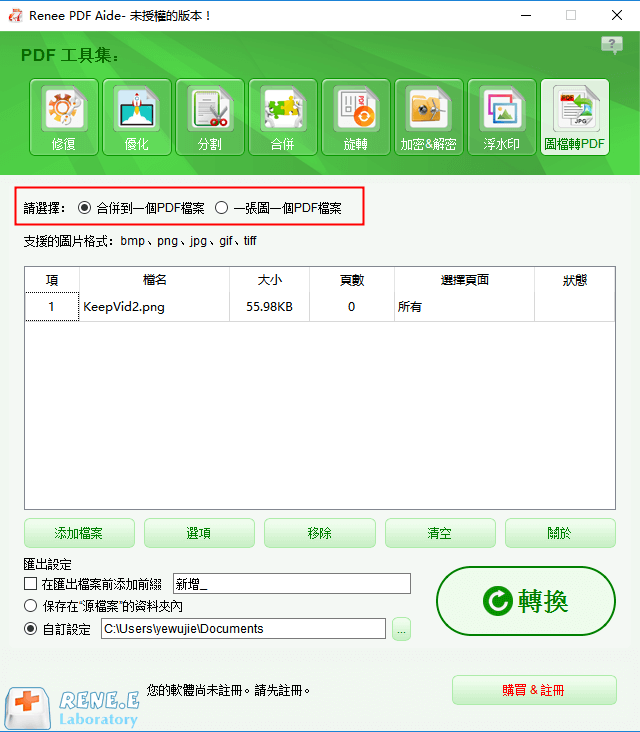 ④ 最後,選擇檔案保存位址並點選[轉換]即可。
④ 最後,選擇檔案保存位址並點選[轉換]即可。
2、Adobe Acrobat DC
Adobe Acrobat DC是由Adobe公司所開發的電子文字處理軟體集,可用於閱讀、編輯、管理和共用PDF檔案。使用該軟體可以將儲存在PDF中的所有內容轉換為PNG圖片,並且還可保持字體和版式原封不動,包括項目符號和表格。Adobe Acrobat DC是支援Windows,Mac,Linux,android行動電話和Windows Phone的跨平台使用。這樣您就可以在行動電話和電腦上檢視和管理PDF檔案。雖然Adobe Acrobat DC能提供很好的轉檔功能,但是它的購買價格會比其他軟體高出不少。下面就為大家介紹一下使用Adobe Acrobat DC將PDF檔案轉換為PNG影像的步驟。
具體的操作步驟如下:
① 在Adobe Acrobat DC中打開PDF檔案。在右側的工具欄上,選擇[轉存PDF]。
![選擇[轉存PDF]](https://net.reneelab.com/wp-content/uploads/sites/7/2020/10/Adobe-Acrobat-DC.png)
② 點選[影像]>[PNG]。 如果您需要設定PNG圖片的匯出質量,請點選PNG旁的[設定]圖標以更改檔案、顏色和轉換設定,設定後點選[確定]返回。然後點選[轉存]。另外,您可以勾選[轉存PDF 為任何格式],將 PDF 中的每個影像匯出為單獨的影像檔案,如果不需要單獨匯出圖片需取消勾選。
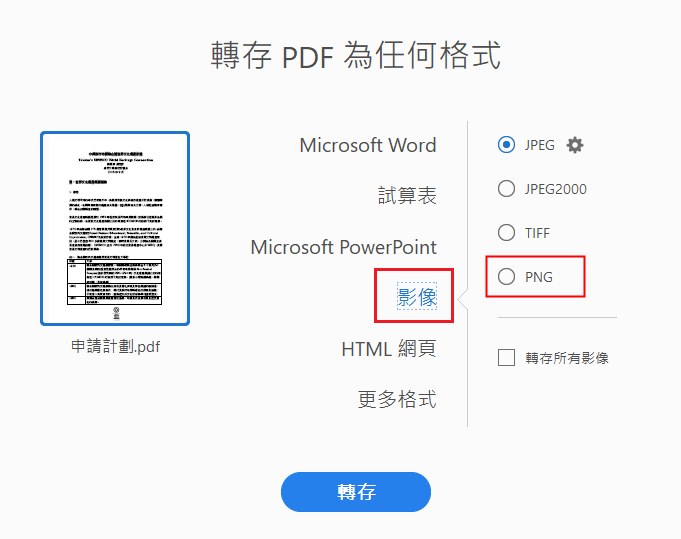
③ 在打開的另存新檔視窗中,您可選擇圖片的保存位址與輸入檔名,最後點選[保存]即可。
3、預覽(macOS)
在Mac電腦中,您可無需額外安裝看圖工具、擷圖工具或PDF閱讀編輯器,因為有預覽應用程式就足以。預覽是Mac的內建應用程式,可快速將PDF檔案轉換成PNG圖片。該程式支援PDF轉換成PNG、JPG和TIFF這幾種圖片格式。除了可將PDF轉PNG,預覽應用程式還提供其他簡單的PDF編輯和圖片編輯功能。需注意的是,預覽在轉換圖片時每次只能轉換一頁檔案,如果您的PDF檔案是多頁的,那麼您需要多操作幾次。
具體的操作步驟如下:
① 在預覽中打開PDF檔案。然後,選擇要轉換為PDF頁面,然後點選[檔案]>[輸出]。
![點選[檔案]>[輸出]](https://net.reneelab.com/wp-content/uploads/sites/7/2022/10/Mac-yulan-daochu.png)
② 在打開的對話框中,在格式下拉功能表中選擇[PNG]。為圖片設定好解析度以及像素後,點選[儲存]完成轉換。

4、DocuFreezer
如果您需要將多個PDF檔案轉為PNG格式,那麼DocuFreezer軟體是不錯的選擇。該軟體簡單易用,可一次轉換數十個甚至是數百個PDF檔案。除了可轉換PDF,該軟體還支援轉換其他檔案格式,例如Word、excel、PowerPoint、TXT、XPS、AutoCAD、SolidWorks,Solid Edge等。DocuFreezer軟體將幫助您將幾乎所有檔案轉換為PDF,JPG,PNG,TIFF,TXT。另外,DocuFreezer也支援OCR文字辨識功能,可以辨識文本並將檔案保存到可搜索的PDF或TXT。
具體的操作步驟如下:
① 安裝並打開DocuFreezer軟體,然後將要轉換的PDF檔案拖放到軟體視窗中。
② 在Output file type(匯出檔案格式)里選擇[PNG],並設定用於保存匯出檔案的資料夾。最後點選[Start(開始)]按鈕執行轉檔的命令。
![Output file type(匯出檔案格式)里選擇[PNG],點選[Start(開始)]按鈕](https://net.reneelab.com/wp-content/uploads/sites/7/2022/10/DocuFreezer1.png)
5、Pixillion Image Converter
Pixillion Image Converter是一款簡單易用的檔案轉換器,它可將PDF轉換為不同的檔案格式,例如JPG、PNG、 GIF、NEF、 ICO、RAW、HEIC等其他影像格式。該軟體支援一鍵批量轉換,它的批處理功能能夠幫助用戶一次性批量轉換數個甚至是上千個檔案,免去我們一個個操作的麻煩。而且它還能旋轉、調整大小和壓縮數位照片、完整預覽您的影像和格式信息,除此之外還能對轉換後的圖片輕鬆添加字幕或浮水印。
具體的操作步驟如下:
① 下載安裝並執行Pixillion Image Converter軟體,然後點選[Add file(s)]匯入要轉換的PDF檔案。
② 在軟體下方的 Output Format中選擇要轉換的[PNG]格式,在Output Folder中設定要保存影像的資料夾位址。最後,點選[Convert]即可。
![選擇要轉換的[PNG]格式,點選[Convert]即可](https://net.reneelab.com/wp-content/uploads/sites/7/2022/10/Pixillion-Image-Converter.png)
三、PDF轉PNG的在線轉換方法
除了通過下載專業的PDF轉換工具,您還可以通過在線轉換工具將PDF轉換為PNG格式。無需下載軟體,在任何作業系統上都能使用。儘管有一個免費且易於訪問的PDF轉換平台的承諾,但在線PDF轉換程式可能給用戶帶來風險和不便。始終存在信息被盜的風險,因為每當您將檔案上載到其他人的網站時,該檔案都保存在伺服器上,供另一方檢索和訪問。這會使您的資訊和信息受到不法分子盜竊的威脅。此外,由於在線轉換工具是基於Web進行的,因此您需要連接互聯網才能進行訪問。如果您的網路不穩定或是存在問題,則不建議您使用在線轉換方法。
1、PDF to PNG
PDF to PNG是一個完全免費的在線轉換工具,可將PDF檔案轉換為任何其他格式。除了可將PDF轉換為PNG格式,您還可將其轉換為DOC、DOCX、TXT、JPG、SVG等格式,另外也可合併、壓縮、拆分PDF檔案。
在線轉換連結:https://pdf2png.com/zh/
具體的操作步驟如下:
① 在瀏覽器上打開轉換連結,點選[上傳文檔],上載要轉換的PDF檔案。您可同時上載多個PDF檔案。
② 上載後等待轉換完成,點選[下載]或[下載所有]將PNG圖片下載到電腦中。
![點選[下載]或[下載所有]將PNG圖片下載到電腦](https://net.reneelab.com/wp-content/uploads/sites/7/2022/10/pdf2png.png)
2、PDF Converter
PDF Converter在線轉換工具,可支援PDF與PNG、JPG、Word、excel、PowerPoint等格式之間的相互轉換。該工具的轉換操作十分簡單,您可以輕鬆將PDF轉換為PNG格式。另外,它也支援合併、分割、壓縮、旋轉PDF頁面等。
在線轉換連結:https://www.freepdfconvert.com/zh-tw
具體的操作步驟如下:
① 在瀏覽器中打開轉換連結後,點選[選擇檔案]按鈕,從電腦上上載要轉換的PDF檔案,您也可同時上載多個PDF檔案。
② 上載後等待轉換完成,點選[下載]將其下載到電腦,又或者是保存到Google Drive或Dropbox。
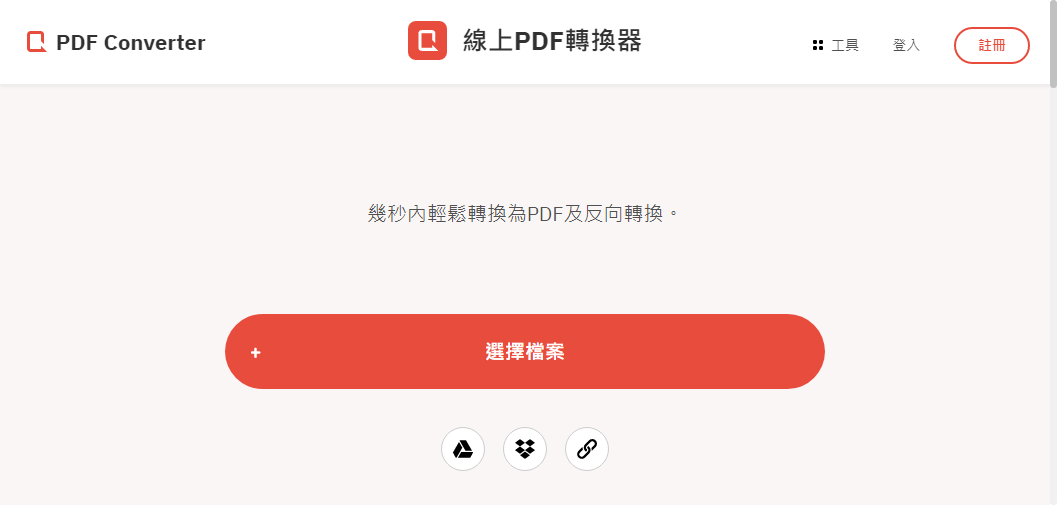
3、ZAMZAR
ZAMZAR 在線轉換器是一款功能全面的在線轉檔工具,它不僅支援將PDF轉檔成PNG等影像格式,還支援轉換為EPUB、DOC、JPEG、CR2、CRW、HTML、ODP、TXT、PDF、CSV、DWG、GIF等格式,甚至支援各種格式檔案之間的互相轉換。幾乎日常生活中您能涉及到的檔案格式都可以在這裡完成轉換,操作也十分非常簡單。此外,您可以在檔案和受密碼保護的PDF檔案中添加浮水印。
在線轉換連結:https://www.zamzar.com/convert/pdf-to-png/
具體的操作步驟如下:
① 點選[Add Files],在電腦上上載PDF檔案以將PDF轉換為PNG(最大100 MB)。
③ 點選[Convert Now],完成PDF到PNG的轉換後,您將獲得PNG檔案。最後,點選[Download]。
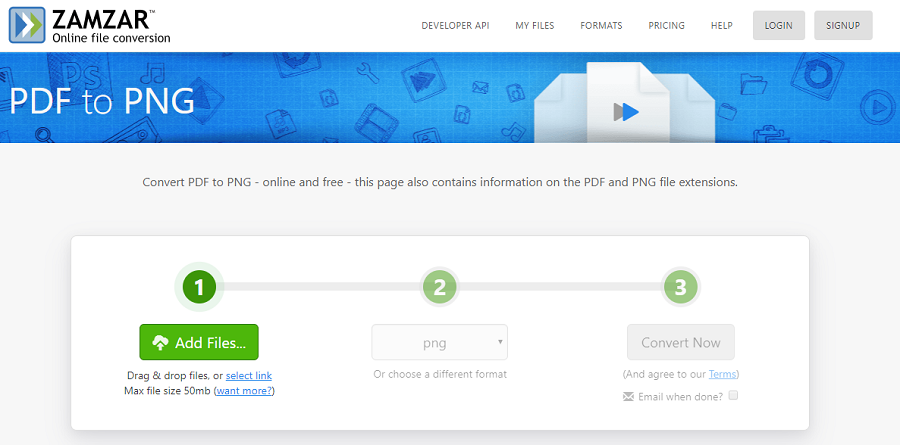
4、pdf-online.com
PDF Online是一款多功能的PDF轉換工具,可轉換、編輯PDF檔案。在轉換功能上,您可將PDF轉換為PNG、TIFF、JPEG、GIF、JBIG2、JPEG2000影像格式。此外,該網站也提供了一些PDF編輯工具,使用戶能夠自由修改、優化檔案。
在線轉換連結: https://www.pdf-online.com/osa/pdf2img.aspx
具體的操作步驟如下:
① 點選[選擇檔案],上載PDF檔案;上載後點選[load PDF]。
② 然後選擇轉換至[PNG]。您可以設定轉換後的圖片質量、顏色以及PDF的轉換頁面,設定後點選[Apply…]。轉換完成後,點選[Save As…] 將其保存到電腦中。
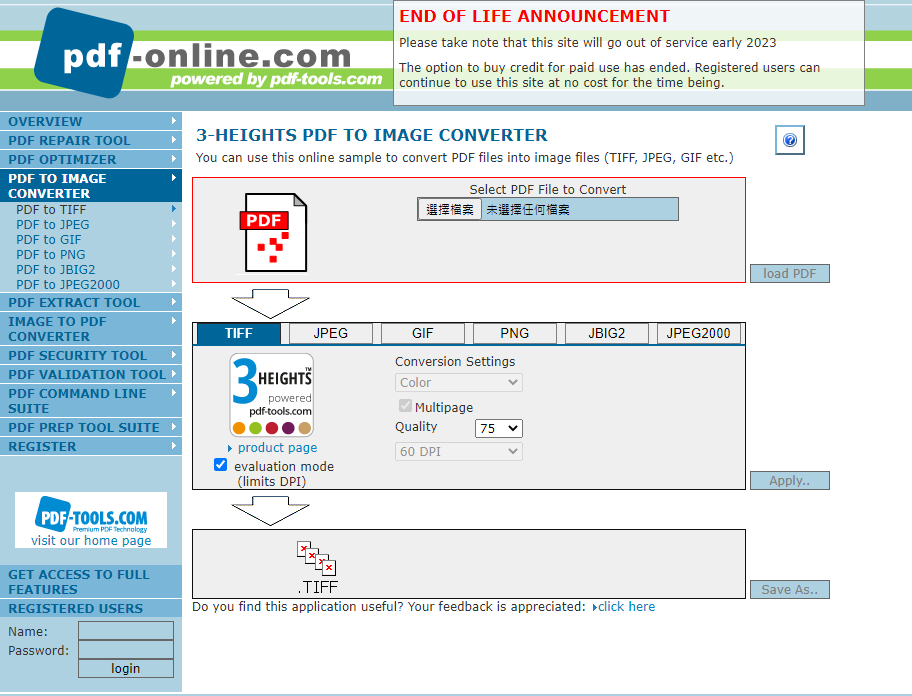
5、onlineconvertfree.com
Onlineconvertfree.com一個免費的在線轉換工具,您可以免費將PDF在線轉換為PNG以及其他格式。該在線服務可在任何瀏覽器和作業系統(Windows,mac和Linux)中進行操作,並且也無檔案大小限制和無需註冊。
在線轉連結:https://onlineconvertfree.com/zh/convert-format/pdf-to-png/
具體的操作步驟如下:
① 在瀏覽器打開轉換連結,點選[選擇檔案],上載需要進行轉換的PDF檔案。
② 上載檔案後,點選[轉換],等待轉換完成後,把檔案下載到本機即可。
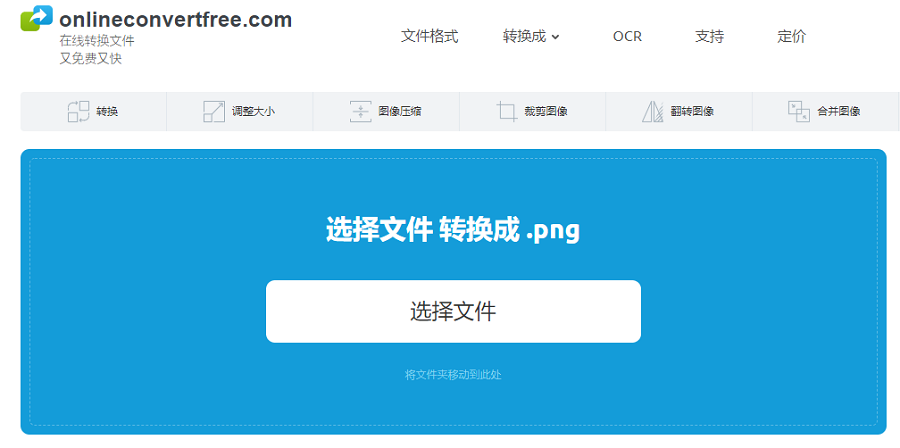
四、其他常見的PDF編輯操作
除了上述的PDF轉檔操作,您可能還需要編輯PDF檔案,其中常用的PDF編輯操作有合併、拆分、添加浮水印、旋轉等。為了能更高效完成編輯,建議您使用Renee PDF Aide軟體。該軟體是集合了各種編輯功能,其中的“PDF工具集”模塊,就已經可以滿足您絕大部分的編輯需求。
請您下載並安裝Renee PDF Aide軟體後,打開它。然後點選進入PDF工具集。在頂部功能功能表欄里,您可以選擇任意功能對PDF檔案進行個性化的編輯操作。比如修復、優化、分割、合併、旋轉、加密/解密、浮水印、圖檔轉PDF。此外,您還可以同時編輯多個PDF檔案,批量操作,方便快捷。
![打開Renee PDF Aide軟體後,請點選[PDF工具集]選項,修復](https://net.reneelab.com/wp-content/uploads/sites/7/2021/04/PDF-aide-xiufu.png)
PDF工具集編輯功能模塊說明:
修復:修復損壞或者無法打開的PDF檔案。
優化:優化載入時間很長的PDF檔案,將大檔案PDF進行壓縮。
分割:將多頁面的PDF檔案,按需求分割多個檔案或一個。
合併:將多個PDF合併匯出成一個PDF,還可以指定需要合併的頁面。
旋轉:調整PDF檔案的顯示角度。
加密&解密:可以對PDF進行加密保護或解密密碼保護的PDF檔案。
浮水印:在PDF檔案中添加前景浮水印/背景浮水印,浮水印可以選擇圖片或PDF檔案。
圖檔轉PDF:可選擇將圖片合併轉換到一個檔案,或者是一張圖片生成一個PDF檔案。





